Używanie Git z lokalnym (przez koło zamachowe): najlepsze praktyki i przepływy pracy
Opublikowany: 2022-08-03Jeśli chcesz tworzyć wtyczki do WordPressa, korzystanie z przepływów pracy Git może być niezwykle korzystne, szczególnie w celu wspierania współpracy. Jednak ustalenie, jak wszystko skonfigurować, jest wyzwaniem, gdy jesteś nowy w tym procesie. Być może nigdy wcześniej nie widziałeś Gita i nie wiesz, jak to działa? A może nie masz pewności, jak go używać z Local?
Dzisiaj omówimy to wszystko. W tym poście omówimy, czym jest Git i jak działa, a następnie pokażemy, jak z niego korzystać w języku lokalnym. Dowiesz się, jak zainstalować Git, utworzyć repozytorium Git, a także zapoznać się z najlepszymi praktykami i przepływami pracy dotyczącymi jednoczesnego korzystania z usługi Local i Git.
Czym jest Git (i jak to działa)?
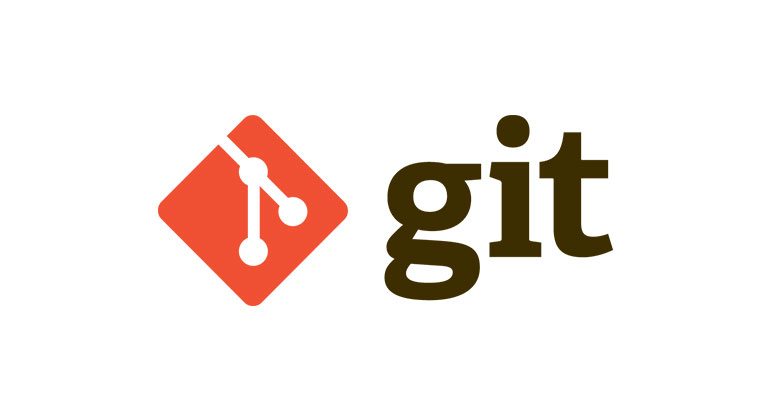
Definicje są często najlepszym miejscem do rozpoczęcia nauki nowego narzędzia lub przepływu pracy. Git to rozproszony system kontroli wersji. Pozwala śledzić zmiany kodu źródłowego podczas tworzenia i rozwijania projektów oprogramowania. Celem jest zapewnienie spójnej przestrzeni dla programistów i programistów do wspólnej pracy nad projektami deweloperskimi. Dzięki niemu możesz ustalić cele dla swoich projektów, takie jak szybkość ładowania, bezpieczeństwo danych i inne.
Możesz także użyć Git do śledzenia zmian wprowadzonych w plikach podczas długiego procesu rozwoju.
Żeby było jasne, Git to oprogramowanie do utrzymywania kontroli wersji. Korzystają z niego inne usługi, takie jak GitHub, GitHub Desktop i GitLab. Istnieje inne oprogramowanie do kontroli wersji, ale zdecydowanie najpopularniejszym jest Git. To jest to, co większość programistów zna i będzie używać w swoich projektach. Dlatego skupimy się na tym tutaj.
Ale najpierw porozmawiajmy o tym, jak utworzyć nową witrynę w Local, a następnie o tym, jak utworzyć repozytorium Git.
Jak zainstalować Git na swoim komputerze?
Aby korzystać z tego systemu kontroli wersji, musisz najpierw zainstalować go na swoim lokalnym komputerze. W tym celu przejdź na oficjalną stronę pobierania, wybierz swój system operacyjny i pobierz plik instalacyjny.
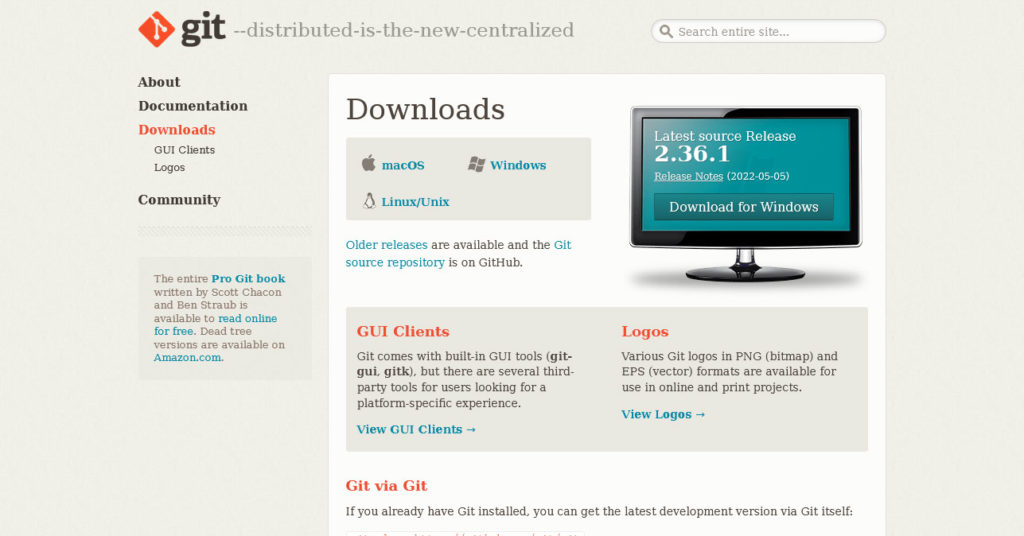
Następnie uruchom plik, aby rozpocząć proces instalacji. Zapyta Cię o takie rzeczy, jak miejsce zapisania programu, tworzenie różnych skrótów, czego użyć jako domyślnego edytora kodu itp.
Będziesz także musiał zdecydować, czy Git powinien używać swojej domyślnej nazwy („master”) dla pierwszej gałęzi w nowych repozytoriach, czy oprogramowanie ma być dostępne z wiersza poleceń, czy tylko w bashu, bibliotekach OpenSSH i SSL oraz kilku więcej funkcji. Na potrzeby tego samouczka po prostu wybrałem ustawienia domyślne.
Po zakończeniu konfiguracji jesteśmy gotowi do dalszej pracy.
Jak skonfigurować nową witrynę lokalnie?
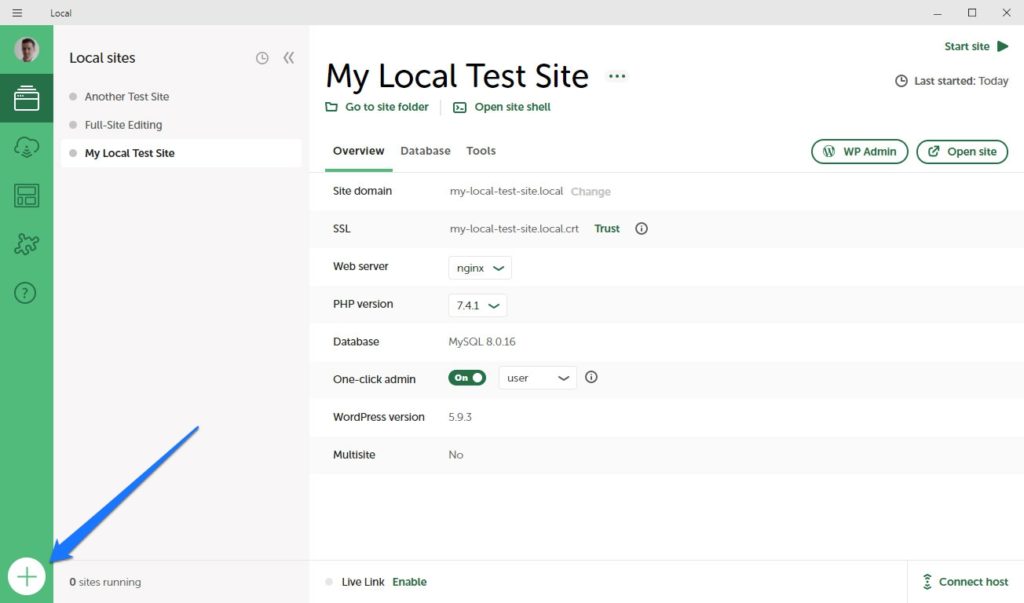
Następnie skonfigurujemy witrynę lokalnie, która będzie używana do testowania Git. Jest to niezwykle łatwe. Wystarczy wykonać następujące kroki:
- Otwórz lokalnie.
- Kliknij ikonę + w lewym dolnym rogu ekranu.
- Skonfiguruj nazwę witryny, domenę lokalną i ścieżkę na dysku twardym.
- Skonfiguruj środowisko (wersja PHP, typ serwera WWW, baza danych)
- Wprowadź nazwę użytkownika i hasło.
- Gotowe.
Mówiłem, że to bardzo proste. Potrzebujesz tej witryny, aby mieć miejsce do testowania swoich projektów programistycznych, które mogą obejmować takie elementy, jak motywy, wtyczki lub inne fragmenty kodu. Będziesz zarządzać faktycznym procesem rozwoju w repozytorium Git.
Jak stworzyć repozytorium Git
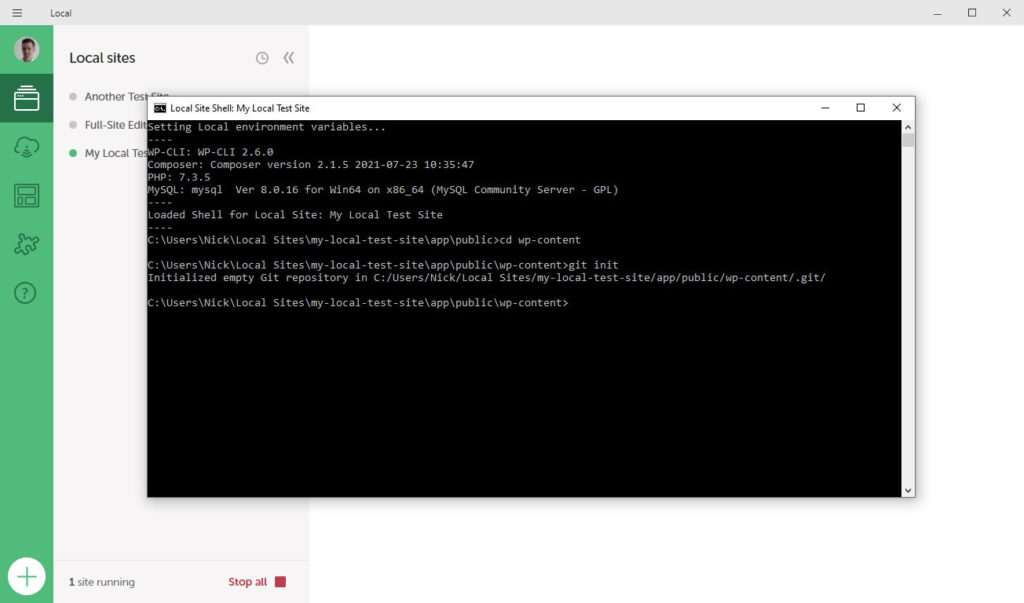
Gdy Twoja nowa witryna jest dostępna lokalnie, możesz teraz przejść do tworzenia repozytorium Git. Aby to zrobić, musisz:
- Otwórz lokalnie.
- Kliknij prawym przyciskiem myszy nowo utworzoną witrynę i wybierz opcję Otwórz powłokę witryny , aby otworzyć interfejs wiersza poleceń.
- Tutaj wpisz
cd wp-content. Spowoduje to przejście do folderu katalogu wp-content w witrynie WordPress. Podobnie, jeśli chcesz pracować z określonym motywem, musisz wpisaćcd themes/theme-directory-name. Lub, jeśli chcesz pracować z konkretną wtyczką, wpiszcd plugin/plugin-directory-name. - Następnie wpisz
git initi naciśnij Enter .
Łączenie z Github Desktop
Po utworzeniu repozytorium Git musisz dodać je do GitHub Desktop. Jest to preferowane narzędzie w oficjalnej dokumentacji lokalnej, dlatego też zalecamy jej używanie.
Jeśli nie masz jeszcze GitHub Desktop, musisz go pobrać. Zainstaluj go tak, jak każdy inny program. Jedną z najważniejszych części jest to, że poprosi Cię o nazwę użytkownika i adres e-mail.
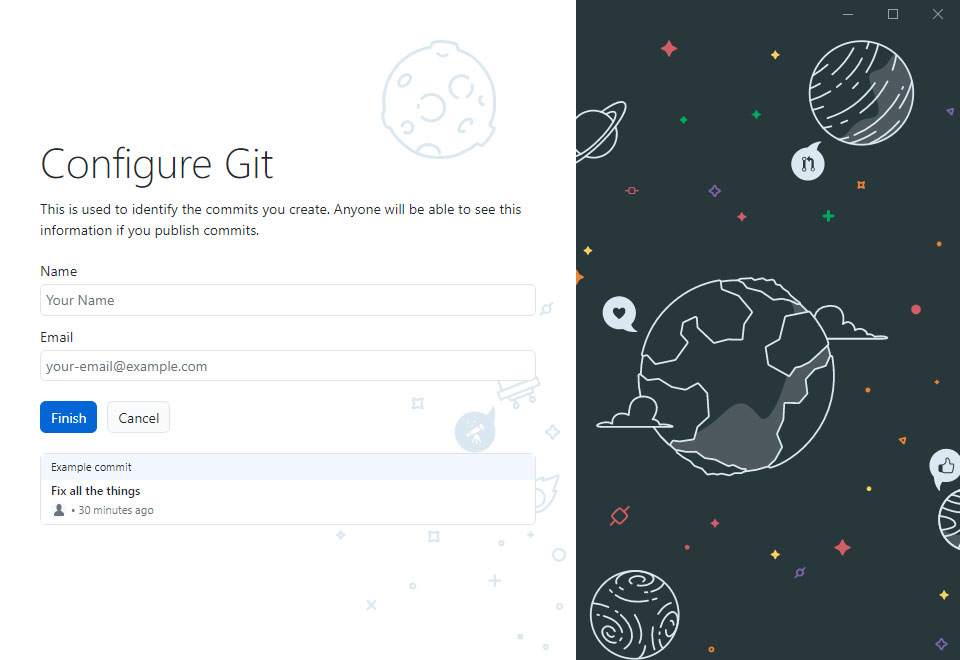
Nazwa użytkownika pojawi się dla dokonanych przez Ciebie zatwierdzeń, więc ten krok jest obowiązkowy.
Po zakończeniu nadszedł czas, aby dodać lokalne repozytorium do GitHub Desktop. Kiedy po raz pierwszy otworzysz program, ma już skrót do tego w interfejsie użytkownika.
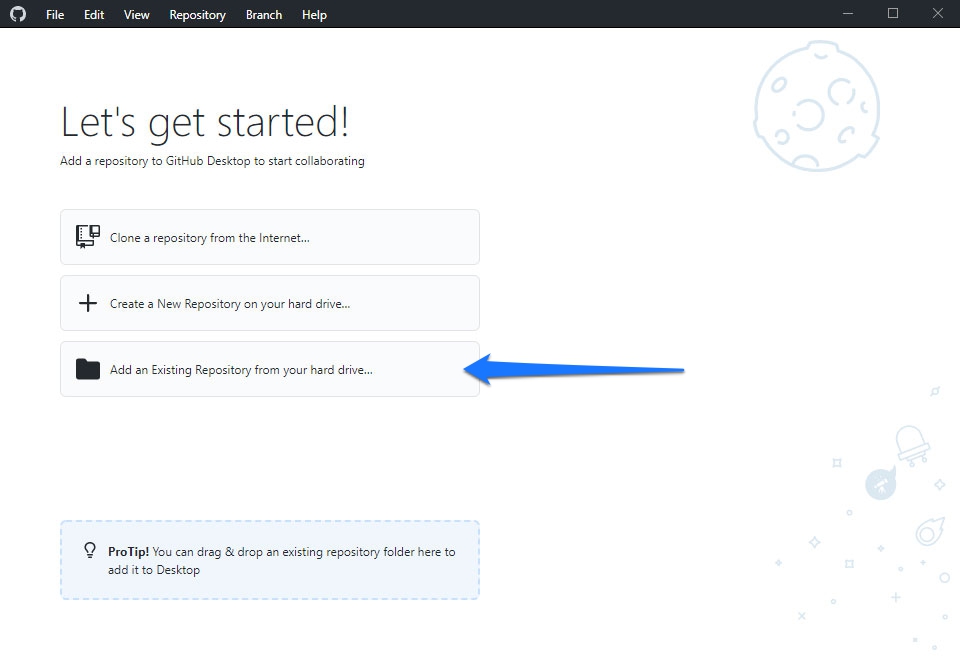
Kliknij go (alternatywną ścieżką jest Plik > Dodaj lokalne repozytorium ), a następnie przejdź do miejsca, w którym wcześniej utworzyłeś repozytorium Git i powiedz Wybierz folder . Jeśli zrobisz to poprawnie, powinieneś zobaczyć listę plików zawartych w wp-content katalog Twojej witryny po lewej stronie ekranu.
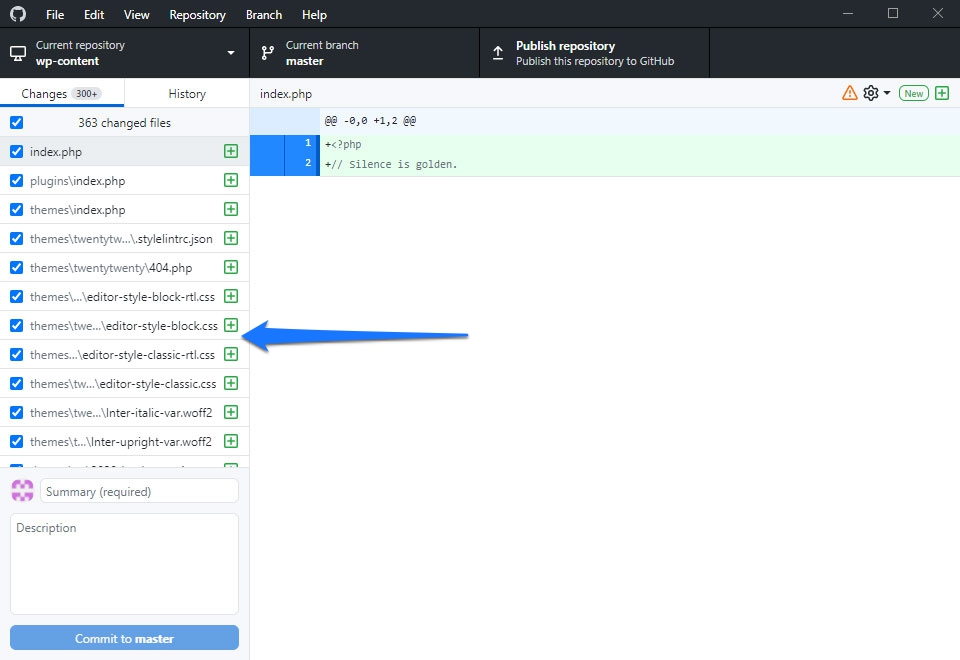
W lewym dolnym rogu wpisz podsumowanie tego projektu, a następnie kliknij Zatwierdź do opanowania . Spowoduje to zatwierdzenie wszystkich plików i zmian, które wprowadziłeś w lokalnym repozytorium. Następnie możesz opublikować swoje lokalne repozytorium w repozytorium na GitHub, klikając Publikuj repozytorium .
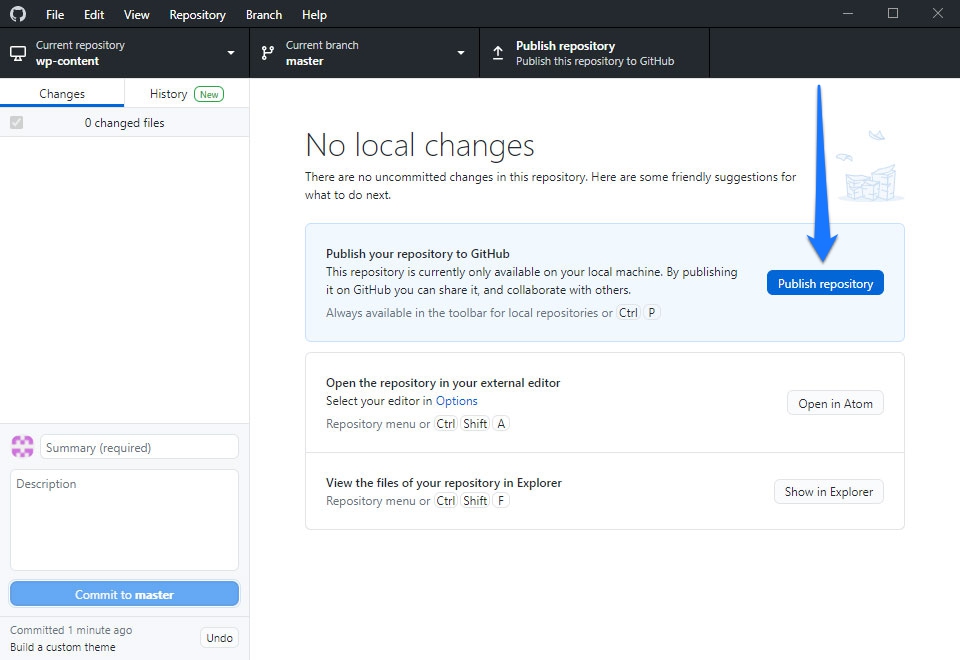
Pamiętaj, że możesz zostać poproszony o zalogowanie się do GitHub i autoryzację GitHub Desktop na dostęp do Twojego konta. W takim przypadku może być konieczne ponowne kliknięcie przycisku po powrocie do GitHub Desktop.
W wyświetlonym oknie dialogowym wpisz nazwę, a następnie ponownie kliknij Opublikuj repozytorium . Powinien być teraz dostępny na GitHub i gotowy do użycia.
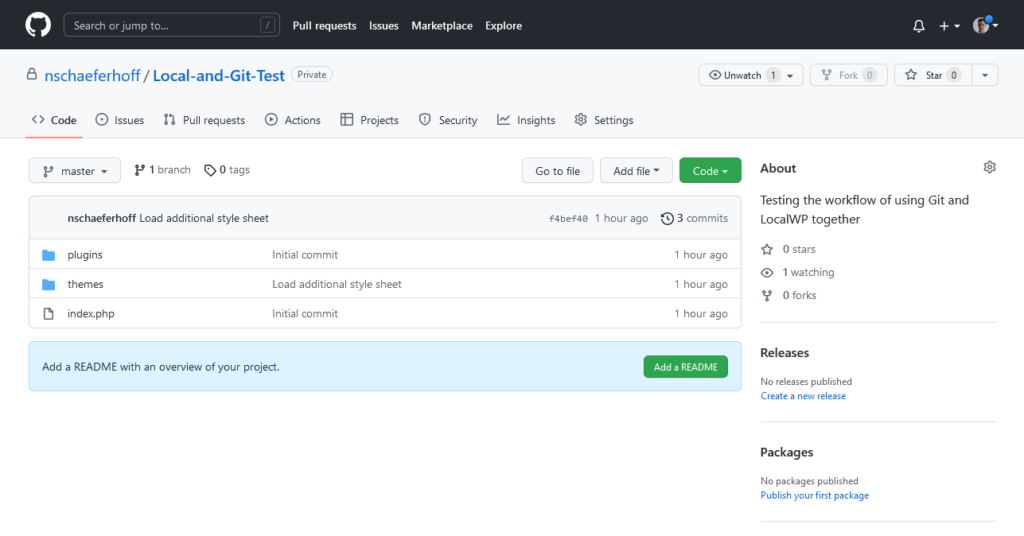
Najlepsze praktyki dotyczące kontroli wersji Git w trybie lokalnym
Teraz, gdy masz już skonfigurowane wszystkie komponenty, możesz zacząć wykorzystywać je w swoich projektach programistycznych — lokalnie lub w zespołach. Na początek zapoznaj się z kilkoma najlepszymi praktykami, których należy przestrzegać podczas korzystania z usługi Git do kontroli wersji w trybie lokalnym.

Zatwierdź swoje zmiany
Po pierwsze, musisz wyrobić sobie nawyk regularnego wprowadzania zmian. Możesz myśleć o zatwierdzeniu jako kontenerze, w którym przechowujesz serię powiązanych ze sobą zmian. Więc jeśli naprawisz trzy różne błędy, każdy z nich jest indywidualnym zatwierdzeniem. Jednak każdy krok związany z naprawą błędu nie jest. Zamiast tego produkują tylko jeden commit.
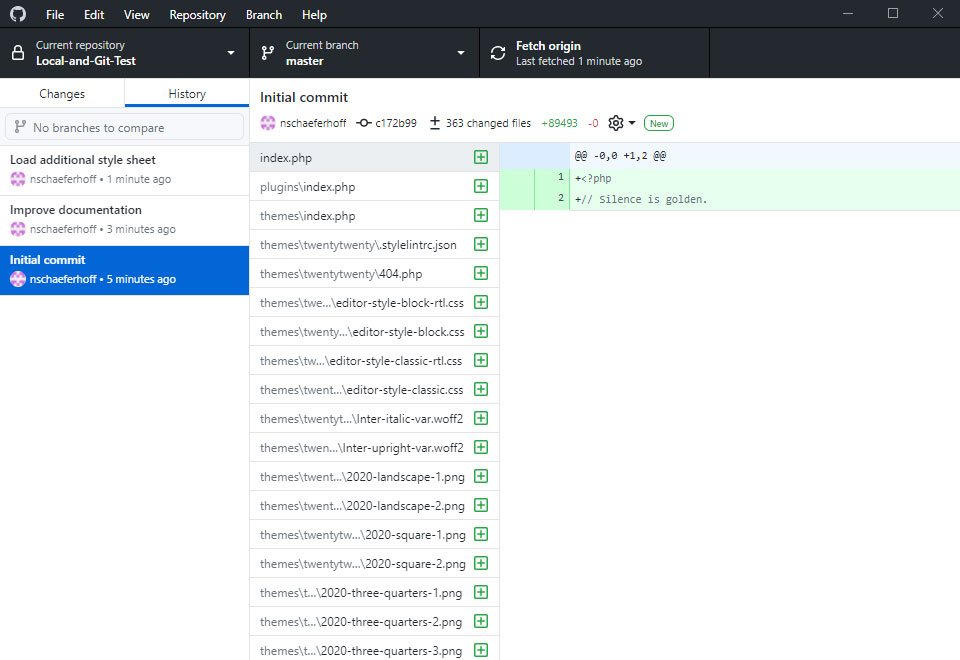
Podczas pracy nad projektami korzystanie z zatwierdzeń ułatwia Tobie i członkom zespołu sprawdzenie, co się stało, kto wprowadził jaką zmianę i dlaczego oraz do czego można cofnąć, jeśli zmiana jest niepotrzebna. Możesz tworzyć tak małe zmiany, jak chcesz, ale powinieneś to robić tylko wtedy, gdy twój kod jest całkowicie skończony.
Najlepszym rozwiązaniem jest popełnienie go po zakończeniu części pracy. A jeśli jeszcze nie skończyłeś z sekcją, użyj funkcji Stash w Git, aby uporządkować obszar roboczy bez zatwierdzania.
Zatwierdzaj często
W związku z powyższym nie wystarczy zatwierdzić swój kod – powinieneś to robić również często. Dzięki temu zatwierdzenia są łatwe do zarządzania, małe i łatwe do wycofania w razie potrzeby. Ułatwia to również współpracę w zespole, ponieważ w ten sposób możesz udostępniać kod, który napisałeś znacznie częściej. Wszyscy w Twoim zespole pozostają na tej samej stronie, co zmniejsza również szanse na problemy z scalaniem.
Kiedy angażujesz się tylko od czasu do czasu, znacznie trudniej jest podążać za swoim procesem myślowym. Dużo trudniej jest też cofnąć się w przypadku błędu.
Zawsze testuj
Częste zatwierdzanie jest ważne, ale nie bądź tak chętny, aby najpierw nie przetestować swojego kodu. Dokładnie uruchom testy całego kodu lokalnie, aby upewnić się, że działa i działa zgodnie z przeznaczeniem przed jego zatwierdzeniem i przed opublikowaniem.
Dołącz pomocne komunikaty o zatwierdzeniu
Inną najlepszą praktyką dotyczącą kontroli wersji Git jest pisanie wiadomości przy każdym zatwierdzeniu. Na początek napisz krótkie podsumowanie wprowadzonych zmian, które nie przekracza 50 znaków. Pomiń linię, a następnie napisz treść wiadomości, która powinna zawierać więcej szczegółów. Wskaż, dlaczego wprowadziłeś zmiany, co różni się od poprzedniej wersji i podaj konkretną treść.
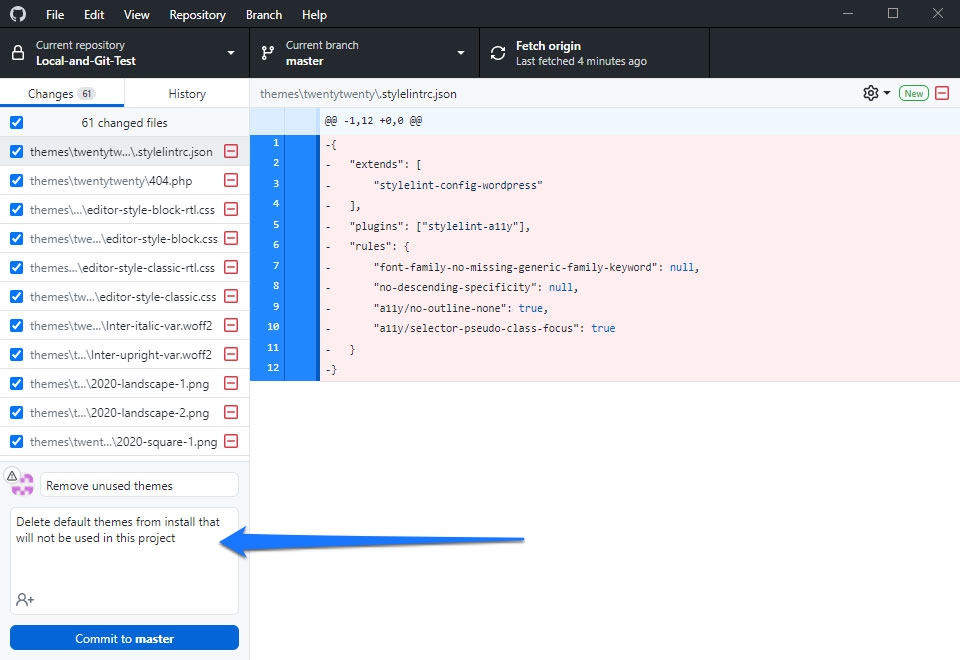
Powinieneś również zawsze używać czasu teraźniejszego, aby wszystkie komunikaty o zatwierdzeniu były spójne.
Nie bój się polegać na oddziałach
Na koniec, jeśli to możliwe, korzystaj z rozgałęzień w Git. Oddziały znacznie ułatwiają uporządkowanie i oddzielenie od siebie różnych segmentów procesu rozwoju. Nierzadko można zobaczyć gałęzie z błędami, nowymi pomysłami, testami funkcji i tak dalej.
Lokalne przepływy pracy + Git do rozważenia
Od tego momentu przeniesiemy naszą dyskusję na przepływy pracy i niektóre sposoby, dzięki którym Twoja praca w Git będzie bardziej wydajna i łatwiejsza do naśladowania.
Oddziały funkcji
Gałęzie funkcji to jeden z najczęstszych przepływów pracy podczas pracy w Git. Są najbardziej przydatne, gdy nad projektem pracuje jednocześnie więcej niż jedna osoba – lub nawet pracuje nad tą samą funkcją. Wykorzystanie gałęzi funkcji sprawia, że obaj programiści mogą zatwierdzać kod bez powodowania sobie nawzajem problemów.
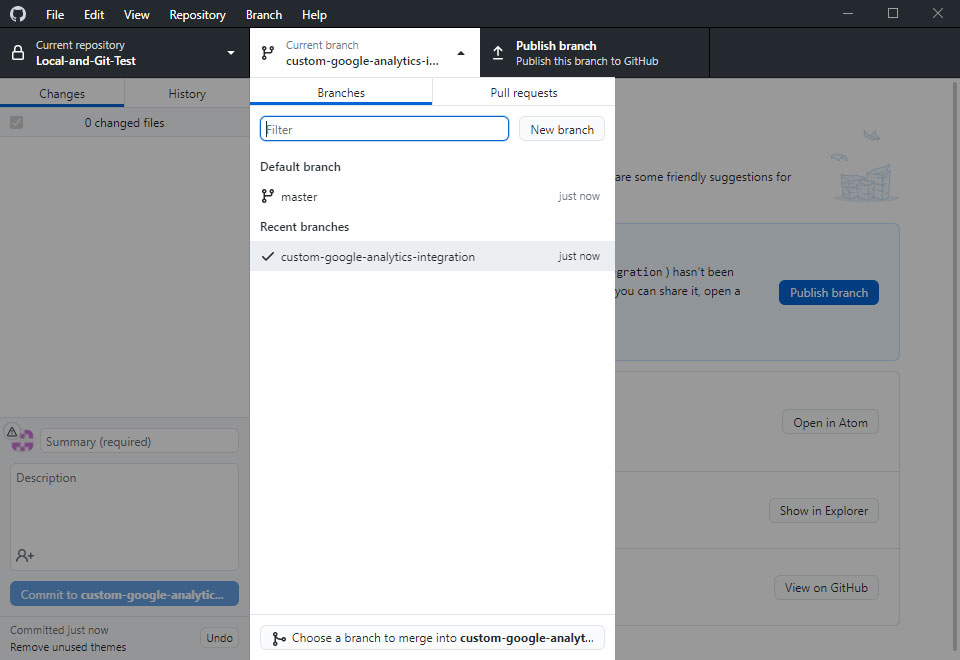
Za każdym razem, gdy do projektu dodawana jest nowa funkcja, powinna otrzymać własną gałąź. W ten sposób może przejść przez cały proces rozwoju, zatwierdzenia i testy bez wpływu na inne gałęzie. A po zakończeniu rozwoju możesz połączyć go z gałęzią główną – co faktycznie prowadzi nas do następnej opcji przepływu pracy.
Łączyć
Innym ważnym przepływem pracy jest scalenie. Jak wspomnieliśmy powyżej, jeśli chcesz połączyć dwie gałęzie w przepływie pracy, możesz to zrobić, łącząc je. Dodaje zawartość jednej gałęzi do drugiej. Jest to najczęstszy sposób przygotowania funkcji do publikacji.
Aby użyć merge, użyjesz polecenia git merge podczas przeglądania głównej gałęzi. Gdy wszystko wygląda tak, jak powinno, możesz przekazać tę zmianę do GitHub w ramach Local. W tym momencie należy przetestować tę funkcję, aby upewnić się, że scalanie działa płynnie.
Na koniec musisz usunąć gałąź, która została połączona z główną gałęzią, ponieważ nie jest już potrzebna.
Rozwidlenie
Inną opcją przepływu pracy jest rozwidlenie, które brzmi jak rozgałęzienie funkcji, ale w rzeczywistości jest zupełnie inne. Zasadniczo, dzięki rozwidleniu, każdy programista w projekcie ma swoje własne lokalne repozytorium Git i repozytorium publiczne. W ten sposób wiele osób może jednocześnie pracować nad projektem, zatwierdzając zmiany – i publikując te zmiany – bez konieczności weryfikowania zgodności ze współtwórcami.
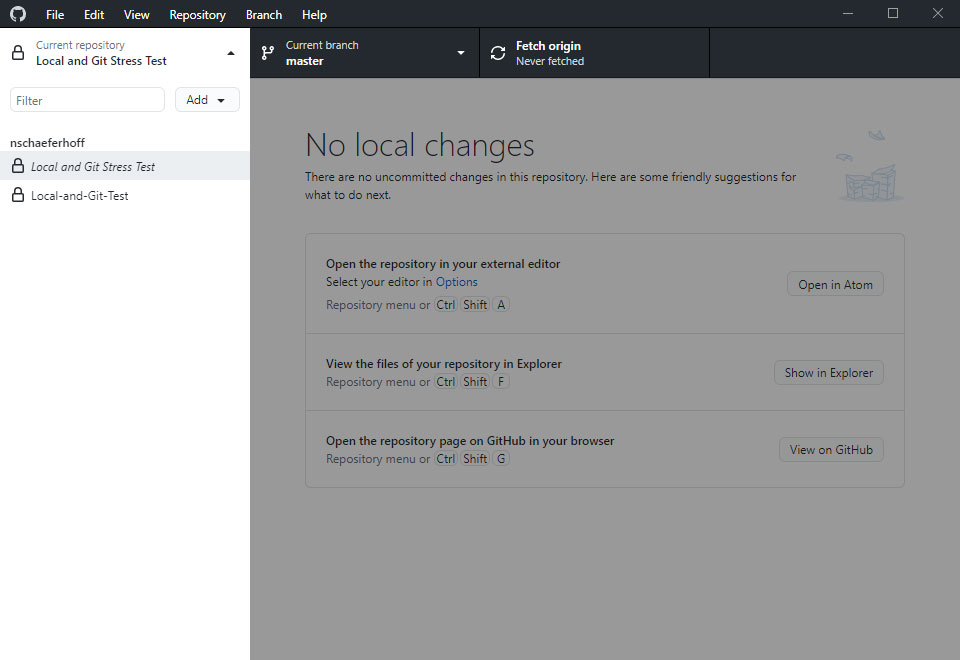
Ten przepływ pracy nie jest konieczny w przypadku większości typów projektów, ale często jest używany przez osoby pracujące nad bardzo dużymi projektami typu open source. Zazwyczaj ktoś lub mały zespół ludzi będzie wtedy odpowiedzialny za wypchnięcie opublikowanych zatwierdzeń każdego dewelopera do głównego repozytorium projektu.
Przepływ Gita
Ostatnią opcją przepływu pracy, którą będziemy tutaj omawiać, jest Git Flow. Jest to popularna opcja i działa podobnie do opisanego powyżej przepływu pracy gałęzi funkcji. Jedyną prawdziwą różnicą jest to, że programiści będą tworzyć gałęzie funkcji z gałęzi podkategorii (zwykle nazywanej development ) zamiast gałęzi głównej .
W Git Flow programiści projektu nie mają uprawnień do dodawania oddziałów bezpośrednio z mastera oddział. W praktyce jest to podobne do przepływu pracy z rozwidleniem, bez potrzeby tworzenia dodatkowego publicznego repozytorium dla każdego programisty.
Podobnie jak w przypadku forkingu, Git Flow jest często używany przez open-source lub bardzo duże zespoły, aby wszystko było zorganizowane i uporządkowane. Zapobiega to również zatwierdzeniu błędnego kodu w gałęzi master .
Osoby odpowiedzialne za zespół deweloperski mogą następnie poświęcić swój czas na przejrzenie każdego zatwierdzenia od każdego dewelopera w gałęzi deweloperskiej, aby je odrzucić lub zatwierdzić. Jeśli zatwierdzenie zostanie zaakceptowane przez osoby odpowiedzialne za projekt, zostanie przeniesione do gałęzi master .
Jedyną prawdziwą wadą tego przepływu pracy jest to, że scalanie dużych funkcji w gałęzi głównej może być czasochłonne i powodować konflikty i błędy.
Git i Local w pigułce
Rozpoczęcie pracy z Local i Git jest zaskakująco łatwe. I chociaż istnieje znaczna krzywa uczenia się prawidłowego pisania i zatwierdzania kodu, solidne zrozumienie najlepszych praktyk Git i popularnych dostępnych przepływów pracy może pomóc w pracy zespołowej.
Mamy nadzieję, że ten przewodnik posłuży jako dobry przegląd dostępnych opcji i sposobu, w jaki możesz pracować zarówno lokalnie, jak i po stronie serwera, bardziej efektywnie i wydajnie.
Czy masz jakieś dodatkowe wskazówki dotyczące korzystania z usługi Git w trybie lokalnym? Daj nam znać w komentarzach poniżej!
